- Общие сведения о программе
- Порядок работы с программой
- Обработчики прайс-листов
- Настройка вывода результата
- Автоконфигурация вывода
- Добавление конфигурации вывода
- Настройка формата создаваемого прайса (XLS / XLSX или CSV)
- Создание прайс-листа по шаблону
- Добавление столбцов для вывода
- Настройка имени файла для итогового прайс-листа
- Объединение строк в создаваемом прайс-листе
- Объединение одинаковых товаров из прайс-листов
- Поиск по прайс-листам
- Таблицы замены для прайс-листов
- Как привести прайс-лист к единому виду
- Где применяются таблицы замены
Редактор таблицы замен
- Разное
- Переключение между наборами настроек
Редактор таблицы замен |
При создании новой таблицы замен, или редактировании имеющейся, в программе открывается редактор таблиц замены, представляющий собой таблицу Excel, которая содержит:
- 2 столбца для ввода заменяемых значений (что заменять, и на что заменять)
- кнопки сохранения и отмены сохранения изменений
- выбор режима совпадения (полное, или частичное)
- выбор режима замены (часть текста, весь текст)
- галочку для включения режима использования подстановочных символов (типа *)
Внешний вид редактора таблицы замен:
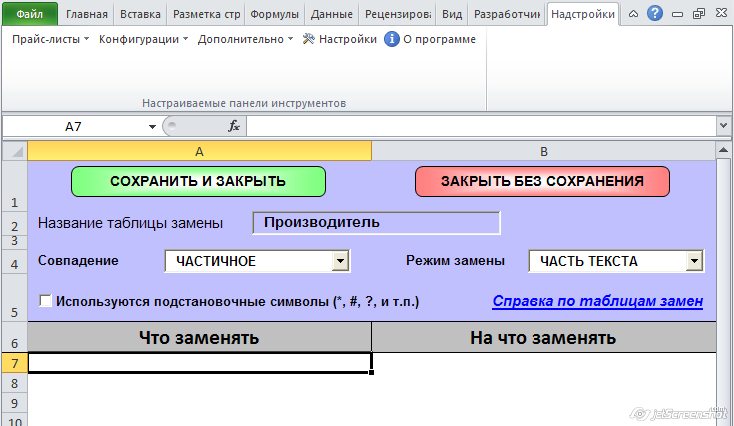
Что нам теперь нужно сделать:
- выбрать режимы совпадения (сравнения) и замены
- ввести в 2 столбца данные: что мы будем заменять, и на что
- нажать зеленую кнопку «СОХРАНИТЬ И ЗАКРЫТЬ»
Варианты для режима поиска:
- ПОЛНОЕ совпадение — текст ячейки совпадает со значением столбца «Что заменять»
- ЧАСТИЧНОЕ совпадение — текст ячейки содержит в себе значение столбца «Что заменять»
Варианты для режима замены:
- ЧАСТЬ ТЕКСТА - будет заменён только найденный текст (значение из столбца «Что заменять»)
Например, если в ячейке находится текст «HYUNDAI / GM», и мы заменяем «GM» на «GENERAL MOTORS», то в результате получим значение «HYUNDAI / GENERAL MOTORS» (заменится только найденный текст «GM») - ВЕСЬ ТЕКСТ - будет заменен текст целиком (на значение из столбца «На что заменять»)
Например, если в ячейке находится текст «HYUNDAI / GM», и мы заменяем «GM» на «GENERAL MOTORS», то в результате получим значение «GENERAL MOTORS» (текст ячейки заменится полностью, на значение из столбца «На что заменять»)
В столбце «Что заменять» не должно быть пустых значений.
Если вы хотите настроить замену пустого значения на какое-то другое, для этого применяется параметр «Значение по умолчанию» в настройках поля (а таблица замен тут не применима)
В столбце «Что заменять» можно использовать подстановочные символы:
* (звёздочка) — обозначает любое количество любых символов
# (решётка) — обозначает1 любую цифру (от 0 до 9)
? (знак вопроса) — обозначает 1 любой символ (буква, цифра, спецсимвол, пробел, и т.д.)
[charlist] — обозначает любой из символов из списка внутри квадратных скобок
[!charlist] — обозначает любой из символов, не встречающийсяв списке внутри квадратных скобок
Обычно используется только один подстановочный символ — звёздочка *
Например, если мы задали в столбце «Что заменять» текст Кофемолка *[A-Z][A-z]*###*
то будут найдены значения типа
- Кофемолка Smile CG1162
- Кофемолка Expobar 600 Grind On Demand
но не найдутся значения вроде
- Кофемолка Faema ME64 TEMP (2 цифры вместо трёх - ###)
- Кофемолка VITEK V-1546 (недостаёт одной английской буквы - [A-Z][A-z])
- Добавить комментарий
- 3717 просмотров











Комментарии
Нужно в таблице замен поставить галочку «Использовать подстановочные символы»
И тогда будет работать замена X[A-z]. на A.
Добрый день.
Имеются данные вида:
XS.1203
XL.1801.BO.NV
XA.1801.NV
Необходимо, чтоб они изменялись на:
A.1203
A.1801.BO.NV
A.1801.NV
Создаю таблицу замен. поиск частичного совпадения, замена части текста, использовать подстановочные символы. задаю правила:
??. на A.
X?. на A.
[A-z][A-z]. на A.
X[A-z]. на A.
ни чего не помогает. замена не происходит, что делаю не так?
При чем если ввести правило замены
XS. на A.
То данные с началос XS. таблица меняет как надо.